[ホーム] -
[Windows 10 FAQ 一覧] - [デスクトップ上のアイコンのサイズを変更する(大・中・小)]
作成日:2011/05/08
更新日:2023/08/27
対象:Windows 10
デスクトップ上のアイコンのサイズを変更する(大・中・小)
【目次】
デスクトップのアイコンサイズを変更する(Windows)
デスクトップ上にショートカットなどのアイコンが増えてくると、画面上にすべて表示されなくなり不便になる場合があります。このような場合にはアイコンのサイズを変更し画面に収まるように表示させると便利です。
アイコンのサイズを変更するには以下の手順に従います。
(1)デスクトップ上の何もないところを右クリックします。
(2)「表示」から大アイコン・中アイコン・小アイコンのいずれかを選択します。
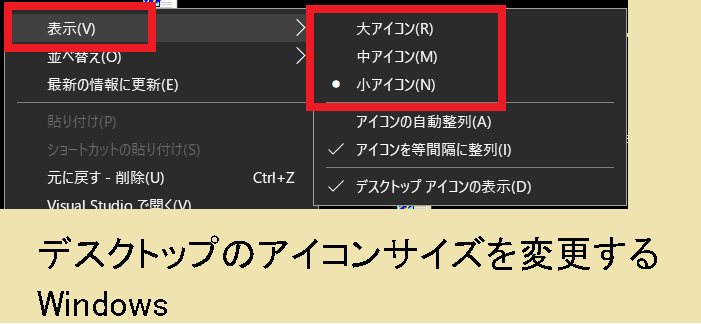
アイコンの間隔が広くなった場合の対処
2023年8月10日追記:
何らかのショックでアイコン同士の間隔が広くなる場合があります。そのような場合、以下のレジストリ値をチェックしてください。
キー:HKEY_CURRENT_USER\Control Panel\Desktop\WindowMetrics
値:
IconSpacing REG_SZ
IconVerticalSpacing REG_SZ
データ:
IconSpacing (アイコンの横間隔、Windows のデフォルト値は -1500)
IconVerticalSpacing (アイコンの縦間隔、 Windows のデフォルト値は -1125)
設定は再起動後で有効となります。
次の画像はアイコン間隔をかなり広げたWindows デスクトップとなります。
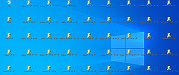
IconSpacing を間違えた場合、次のようなデスクトップ構成となります。

とにかくおかしくなったらデフォルト値に戻すことです。
(ご注意) 本サイト内の内容を使用して発生したいかなる時間的損害、金銭的損害あるいはいかなる損害に対して、いかなる人物も一切の責任を負いません。あくまでも個人の判断で使用してください。
本ページは独自に調査をしたアンオフィシャル(非公式)な内容です。内容に誤りがある可能性や仕様変更により内容が不正確になる可能性があります。
本サイト内掲載されている情報は、著作権法により保護されています。いかなる場合でも権利者の許可なくコピー、配布することはできません。
このページはリンクフリーです。(このページへの直接リンクも可能です。)
Copyright(c) TOOLJP.COM 1999-2024
[Windows 10 FAQ 一覧に戻る]
![]()
![]()
![]()